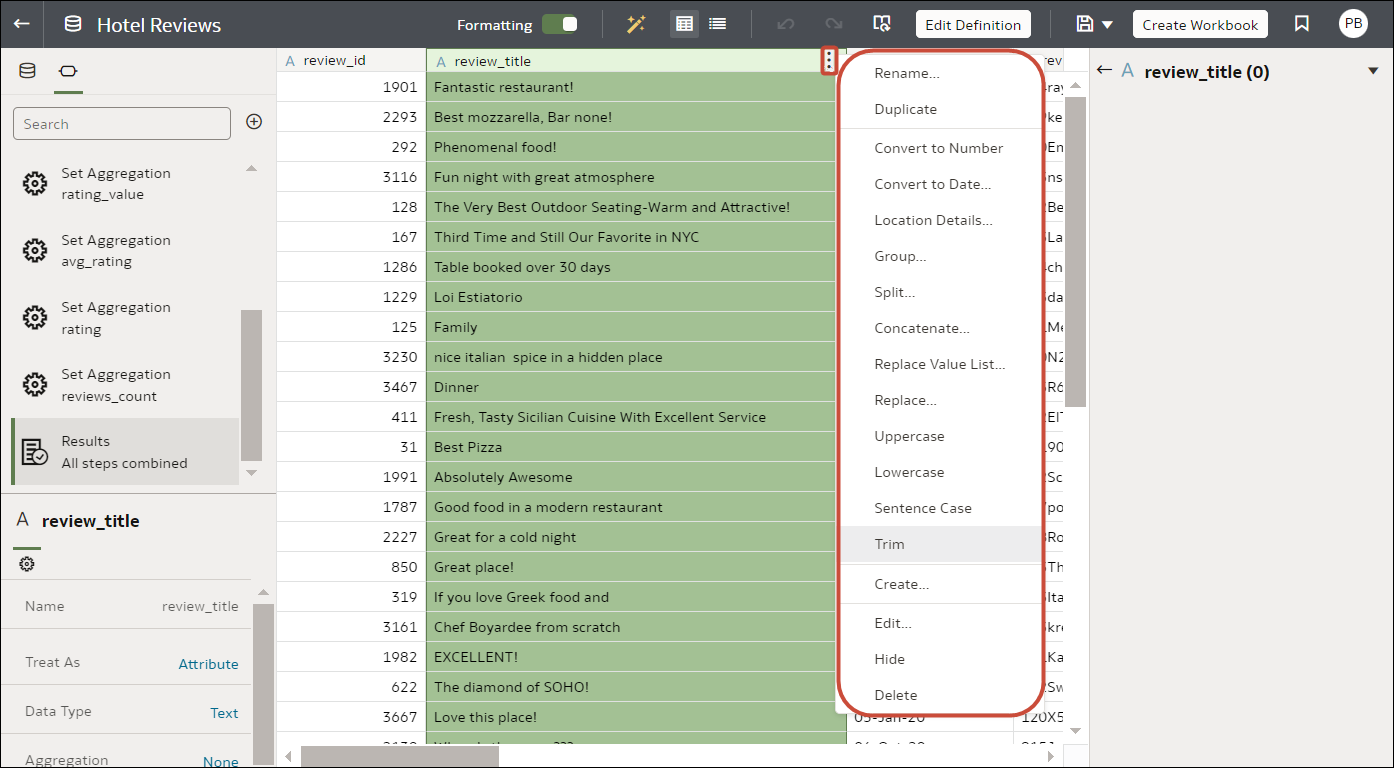Transformationsreferenz
Hier erfahren Sie mehr über die Datentransformationsoptionen im Transformationseditor. Beispiel: Um Rundenzeiten bei Wettrennen in einer Dataset-Spalte zu kategorisieren, könnten Sie die Option Bin verwenden.
Um Transformationsoptionen im Transformationseditor auszuwählen, öffnen Sie das Dataset, klicken Sie auf Optionen (die Auslassungspunkte oben rechts in der Datenspalte ![]() ), und wählen Sie eine Option aus (z.B. Bin, Umbenennen oder In Text konvertieren).
), und wählen Sie eine Option aus (z.B. Bin, Umbenennen oder In Text konvertieren).
| Option | Beschreibung |
|---|---|
| Bin | Erstellen Sie Ihre eigenen benutzerdefinierten Gruppen für Nummernbereiche. Beispiel: Sie können Bins für eine Altersspalte mit den Altersbereichen Jugendlicher, Junger Erwachsener, Erwachsener oder Senior je nach individuellen Anforderungen erstellen. |
| Dauer berechnen | Berechnen Sie die Dauer zwischen zwei Datumsangaben oder Zeiten. Beispiel: Um Lieferzeiten für Bestellungen zu analysieren, könnten Sie die Anzahl an Tagen zwischen ORDER_DATE und DELIVERY_DATE berechnen. |
| In Datum konvertieren | Ändern Sie den Datentyp der Spalte in "Datum". Dadurch werden alle Werte, die keine Datumsangaben sind, aus der Spalte gelöscht. |
| In Zahl konvertieren | Ändern Sie den Datentyp der Spalte in "Zahl". Dadurch werden alle Werte, die keine Zahlen sind, aus der Spalte gelöscht. |
| In Text konvertieren | Ändern Sie den Datentyp einer Spalte in Text. |
| Erstellen | Erstellen Sie eine Spalte basierend auf einer Funktion. |
| Duplizieren | Erstellen Sie eine Spalte, deren Inhalt mit dem der ausgewählten Spalte identisch ist. |
| Bearbeiten | Ändern Sie die Spaltendetails. Beispiel: Sie können den Namen ändern, eine andere Spalte auswählen oder Funktionen aktualisieren. |
| Datum extrahieren | Extrahieren Sie Datums- und Uhrzeitinformationen aus Zeitstempeln. Beispiel: Sie können das Jahr als 2024, den Tag des Monats als 23 oder die Stunde des Tages als 15:00 extrahieren. |
| Gruppe, Bedingungsgruppe | Wählen Sie Gruppe aus, um Sie Ihre eigenen benutzerdefinierten Gruppen zu erstellen. Beispiel: Sie können Bundesländer/Bundesstaaten mit benutzerdefinierten Regionen gruppieren und Dollarbeträge in Gruppen nach klein, mittel und groß kategorisieren. |
| Ausblenden | Blenden Sie die Spalte im Datenbereich und in den Visualisierungen aus. Um die ausgeblendeten Spalten anzuzeigen, klicken Sie im Seiten-Footer auf Ausgeblendete Spalten (Geistsymbol). Anschließend können Sie einzelne Spalten oder alle ausgeblendeten Spalten gleichzeitig einblenden. |
| Logarithmus | Berechnen Sie den natürlichen Logarithmus eines Ausdrucks. |
| Kleinbuchstaben | Ändern Sie den Inhalt einer Spalte so, dass die Werte nur in Kleinbuchstaben geschrieben werden. |
| Potenz | Potenzieren Sie die Werte einer Spalte um die angegebene Potenz. Standardpotenz: 2. |
| Umbenennen | Ändern Sie den Namen einer Spalte. |
| Ersetzen | Ändern Sie bestimmten Text in der ausgewählten Spalte in einen beliebigen angegebenen Wert. Beispiel: Sie können alle Vorkommen von Mister in Mr. ändern. |
| Großbuchstaben am Satzanfang | Ändern Sie den Inhalt einer Spalte so, dass der erste Buchstabe des ersten Wortes eines Satzes in Großbuchstaben geschrieben wird. |
| Teilen | Teilen Sie einen Spaltenwert in mehrere Teile auf. Beispiel: Sie können die Spalte "Name" in Vor- und Nachnamen aufteilen. |
| Quadratwurzel | Erstellen Sie eine Spalte mit der Quadratwurzel des Wertes in der ausgewählten Spalte. |
| Großbuchstaben | Ändern Sie den Inhalt einer Spalte so, dass die Werte nur in Großbuchstaben geschrieben werden. |